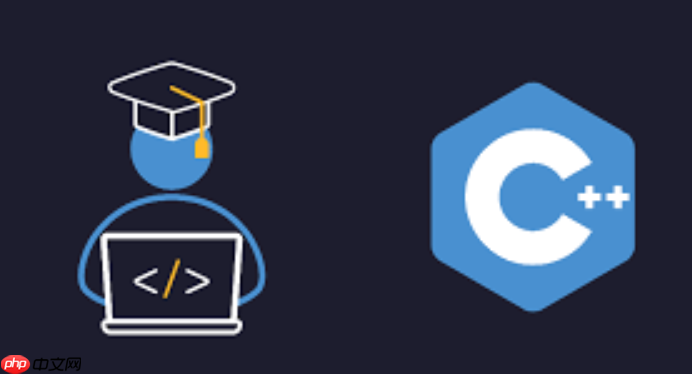
在Windows上搭建C++开发环境,最直接且效率最高的方式,几乎没有之一,就是安装Microsoft Visual Studio。它提供了一个功能强大、集成度极高的IDE,能让你从代码编写、编译、调试到部署一气呵成。
解决方案要开始你的C++编程之旅,第一步就是获取并安装Visual Studio。这听起来可能有点像废话,但实际操作中,很多人会在选择版本和组件上犯迷糊。
首先,前往Visual Studio的官方网站下载最新版本的Visual Studio Installer。通常,社区版(Community)对于个人开发者、学生和开源项目是免费且功能完备的。下载完成后,运行安装程序。
安装程序启动后,你会看到一个界面,让你选择“工作负载”(Workloads)。这里是关键。对于C++开发,你必须勾选“使用C++的桌面开发”(Desktop development with C++)。如果你还对游戏开发感兴趣,可以考虑勾选“使用C++的游戏开发”(Game development with C++),它会包含一些游戏引擎相关的SDK。
在右侧的“单个组件”选项卡中,可以进一步精细化选择。通常,“使用C++的桌面开发”会默认选择大部分必要组件,比如最新的MSVC v143(或更高版本)生成工具、Windows 10/11 SDK等。我个人会确保这些是最新版本,并且根据需要,可能会额外勾选一些比如C++ CMake工具(如果你打算用CMake管理项目),或者C++ ATL/MFC支持(如果你需要开发传统的Windows桌面应用)。
选择完毕后,点击“安装”。这个过程可能需要一些时间,取决于你的网络速度和选择的组件数量。安装完成后,重启电脑有时是个好习惯,确保所有环境变量都正确加载。
打开Visual Studio,你可以尝试创建一个新的“控制台应用”项目(Console App),写几行简单的C++代码,比如输出“Hello, World!”,然后点击“本地Windows调试器”按钮(通常是绿色的播放按钮),看看它能否顺利编译并运行。如果一切顺利,恭喜你,你的C++开发环境已经搭建成功了。
为什么选择 Visual Studio 作为 C++ 开发环境?它有哪些优势和替代方案?说实话,在Windows平台搞C++,Visual Studio几乎是我的不二之选。这不仅仅是因为它是微软自家的产品,更重要的是它提供了一套无与伦比的开发体验。它的优势体现在多个方面:首先,集成度极高。从代码编辑器、编译器(MSVC)、强大的调试器、性能分析工具,到版本控制集成,所有东西都无缝地整合在一起。你不需要在不同的工具之间来回切换,这大大提升了开发效率。
其次,调试器是Visual Studio的杀手锏。我可以说,它的调试器是我用过最强大、最直观的之一。断点、单步执行、变量查看、内存检查、多线程调试,这些功能都做得非常出色,对于定位复杂的C++问题简直是神器。我曾经用其他IDE调试过一些复杂的多线程应用,那种痛苦简直不堪回首,而VS在这方面总能给我带来惊喜。
再者,IntelliSense(智能感知)功能非常强大,代码补全、错误提示、参数信息,这些都能显著提高编码速度并减少低级错误。对于处理大型项目,它能帮你快速理解代码库。
当然,Visual Studio也不是没有替代方案。如果你追求轻量级或者跨平台,VS Code配合C/C++扩展和MinGW/Clang编译器是个不错的选择。它灵活、可定制性强,但需要自己配置构建系统和调试器,对于初学者来说可能不如Visual Studio开箱即用。CLion是JetBrains家的产品,也是一个非常优秀的跨平台C++ IDE,对CMake支持很好,但它是付费的。MinGW(Minimalist GNU for Windows)则提供了一套在Windows上运行的GCC工具链,如果你习惯了Linux下的GCC/GDB,这会让你感到亲切,但它本身不提供IDE,通常需要配合其他编辑器使用。
不过,对于Windows平台上的C++开发,特别是如果你需要与Windows API、COM组件、MFC等微软技术打交道,或者开发高性能的桌面应用,Visual Studio的生态系统和原生支持是其他任何工具都无法比拟的。它的性能分析工具,比如CPU使用率、内存使用率分析,对于优化代码性能也至关重要。
Visual Studio 安装时,哪些工作负载和组件是 C++ 开发者必选的?如何避免不必要的臃肿?在安装Visual Studio时,最让我头疼的不是安装过程本身,而是如何选择组件才能既满足需求又避免硬盘被不必要的“垃圾”塞满。我记得我刚开始学C++那会儿,总觉得把所有能勾的都勾上最保险,结果一个Visual Studio装下来能占用上百GB的硬盘空间,每次更新都像是在下载一个小型操作系统,简直是灾难。
经过几次“血的教训”,我总结出了一套比较精简但实用的选择策略:
必选工作负载:
- 使用C++的桌面开发 (Desktop development with C++):这个是核心中的核心,无论你做什么C++开发,基本都离不开它。它包含了MSVC编译器、Windows SDK、C++核心库等必需品。
可选但推荐的单个组件(在“单个组件”选项卡中):
- MSVC v143 - VS 2022 C++ x64/x86 生成工具 (最新版本):确保你选择了最新版本的编译器工具链。
- Windows 11 SDK (或最新版本):这是开发Windows应用的基础,提供了各种头文件和库。即使你用的是Windows 10,安装最新的SDK通常也没问题,而且能让你使用最新的API。
- C++ CMake 工具:如果你打算使用CMake来管理项目,这个组件是必须的。CMake在现代C++项目中越来越流行,学会使用它非常有益。
- C++ ATL for latest v143 build tools (x86 & x64) 和 C++ MFC for latest v143 build tools (x86 & x64):如果你需要开发基于MFC或ATL的传统Windows GUI应用,才需要勾选。如果只是开发控制台应用、游戏或者现代桌面应用(比如用Qt/ImGui),则可以不选,节省空间。
- Live Share:一个非常有用的协作工具,可以让你和团队成员实时共享代码和调试会话。个人觉得很方便。
如何避免不必要的臃肿?
- 只选你真正需要的。 这是最核心的原则。例如,如果你不开发.NET应用,就不要勾选.NET相关的任何工作负载。不开发Python,就不要勾选Python开发。
- 关注“总大小”提示。 在选择组件时,Visual Studio Installer会实时显示总下载大小和安装大小。你可以根据这个数字来判断是否选择了太多。
- 按需安装,随时增减。 Visual Studio Installer非常灵活,你可以在任何时候再次运行它,添加或移除组件。所以,如果你不确定某个组件是否需要,可以先不装,等真正需要时再回来添加。我经常会先装个精简版,等遇到编译错误提示缺少某个SDK时,再回来补装。
- 定期清理。 Visual Studio本身会占用大量空间,包括旧版本的组件、缓存等。可以使用Visual Studio Installer的“更多”菜单中的“修改”或“修复”选项,或者使用一些第三方工具来清理不必要的旧组件和缓存文件。
通过这种方式,我的Visual Studio安装通常能控制在20-40GB左右,既能满足日常开发需求,又不会让硬盘不堪重负。
首次使用 Visual Studio 进行 C++ 开发时,常见问题有哪些?如何配置项目和解决编译错误?第一次在Visual Studio里写C++,感觉就像是进入了一个全新的世界,既兴奋又有点手足无措。我记得我刚开始那会儿,最常遇到的就是各种奇奇怪怪的编译错误和链接错误。这东西,一开始真的让人抓狂。
常见问题:
-
项目类型选择错误: 很多人会搞不清“空项目”、“控制台应用”、“桌面应用”的区别。
- 控制台应用(Console App):最常用,适合学习C++基础、算法、后端服务等,没有图形界面。
- 桌面应用(Desktop App):通常指基于MFC/ATL的传统GUI应用,或者使用Win32 API直接编写的窗口程序。
- 空项目(Empty Project):顾名思义,什么都没有,需要手动添加源文件和配置,适合高级用户或特殊需求。初学者不建议。 选择错误会导致你期望的功能无法实现,或者需要额外配置很多东西。
缺少必要的头文件或库: 比如你想用
std::cout
却忘了#include <iostream>
,或者使用了某个Windows API却没链接对应的库(例如,使用套接字编程时忘记链接ws2_32.lib
)。编译器会报undeclared identifier
或链接器会报unresolved external symbol
。编码问题: 在Windows上,尤其是处理中文路径或字符串时,编码(GBK vs UTF-8)经常会引发问题。控制台输出乱码是家常便饭。
调试器无法启动/程序崩溃: 这通常意味着你的代码逻辑有错误,比如访问了无效内存、空指针解引用、栈溢出等。
如何配置项目和解决编译错误:
解决这些问题,关键在于理解Visual Studio的项目属性页,以及学会阅读错误信息和使用调试器。
项目配置(Project Properties): 在“解决方案资源管理器”中,右键点击你的项目(不是解决方案),选择“属性”(Properties)。这里包含了项目的所有配置选项,是解决大部分配置问题的核心。
- 配置 (Configuration) 和 平台 (Platform):通常是“Debug”/“Release”和“x64”/“Win32”。Debug版本用于开发调试,Release版本用于最终发布。x64是64位程序,Win32是32位程序。确保你选择的配置与你的目标一致。
-
VC++ 目录 (VC++ Directories):
- 包含目录 (Include Directories):当你的代码需要引用第三方库的头文件时,你需要在这里添加这些头文件所在的路径。
-
库目录 (Library Directories):当你的代码需要链接第三方库的
.lib
文件时,你需要在这里添加这些.lib
文件所在的路径。
- C/C++ -> 命令行 (Command Line):这里可以查看或添加传递给编译器的额外参数。
-
链接器 (Linker) -> 输入 (Input) -> 附加依赖项 (Additional Dependencies):这是最常用来解决
unresolved external symbol
错误的地方。你需要在这里手动添加你的程序需要链接的.lib
文件名(例如,ws2_32.lib
)。
解决编译错误:
-
阅读错误信息: Visual Studio的“错误列表”窗口会显示所有编译和链接错误。不要害怕它们! 它们是你的向导。错误信息通常会指出错误的文件名、行号,以及错误类型。例如:
error C2065: 'myVariable': undeclared identifier
:变量未声明,可能是拼写错误,或者忘了定义/包含头文件。LNK2019: unresolved external symbol _main referenced in function _tmainCRTStartup
:链接器错误,最常见的是找不到main
函数,或者某个函数/变量在声明后没有实现。LNK1104: cannot open file 'ws2_32.lib'
:找不到指定的库文件。这通常意味着你没在“库目录”里添加正确的路径,或者库文件本身就不存在。
-
使用调试器: 当程序能编译但运行时崩溃或结果不对时,调试器就是你的救星。
- 设置断点 (Breakpoints):在你怀疑有问题的地方点击行号左侧,会出现一个红点。
- 启动调试 (Start Debugging):点击绿色的播放按钮或按F5。程序会在断点处暂停。
- 单步执行 (Step Over/F10, Step Into/F11):一步步执行代码,观察变量的变化。
- 观察窗口 (Watch Window):可以添加变量,实时查看它们的值。
- 调用堆栈 (Call Stack):查看函数调用的历史,帮助你理解程序执行流程。
调试是一个需要大量实践才能掌握的技能。一开始可能会觉得很慢,但随着经验的积累,你会发现它能极大地提高你解决问题的效率。不要试图通过猜测来解决问题,让调试器告诉你真相。
以上就是C++ Windows环境搭建 Visual Studio安装配置的详细内容,更多请关注知识资源分享宝库其它相关文章!






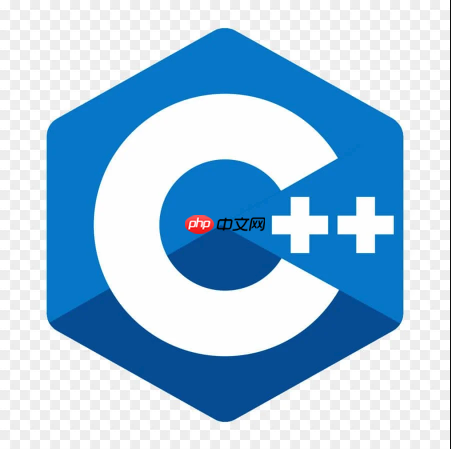
发表评论:
◎欢迎参与讨论,请在这里发表您的看法、交流您的观点。